Vil du lære, hvordan du aktiverer SSH på en HP-switch? I dette selvstudium vil vi vise dig alle de trin, der kræves for at konfigurere SSH-fjernadgangen ved hjælp af en HP Switch 1910, 1920 eller 5500 ved hjælp af webgrænsefladen.
Copyright © 2018-2021 af Techexpert.tips.
Alle rettigheder forbeholdes. Ingen del af denne publikation må gengives, distribueres eller transmitteres i nogen form eller på nogen måde uden forudgående skriftlig tilladelse fra udgiveren.
Liste over udstyr
Her kan du finde listen over udstyr, der bruges til at oprette denne tutorial.
Dette link viser også den softwareliste, der bruges til at oprette dette selvstudium.
HP Switch Bog
På trods af at have en god viden relateret til computernetværk og endda har nogle certificeringer om emnet, Luke, en 26-årig it-analytiker har netop modtaget en mission om at implementere et nyt netværk ved hjælp af kun HP switches.
Følg Lukes historie og en trinvis tilgang til en netværksprojektimplementering, der er oprettet af en certificeret projektstyringsmedarbejder.
HP Switch-afspilningsliste:
På denne side tilbyder vi hurtig adgang til en liste over videoer relateret til HP Switch.
Glem ikke at abonnere på vores youtube kanal ved navn FKIT.
HP Switch Relateret Selvstudium:
På denne side tilbyder vi hurtig adgang til en liste over selvstudier relateret til HP Switch.
Hp-switch til selvstudium - Aktiver SSH
Åbn en browsersoftware, indtast IP-adressen på din Switch, og få adgang til HP Switch-webgrænsefladen.

Angiv de administrative loginoplysninger på prompteskærmen.
Oplysninger om fabriksstandardadgang:
• Username: admin
• Adgangskode: (ingen adgangskode)
Efter et vellykket login vises den administrative menu.
Få adgang til menuen Netværk, og vælg indstillingen Tjeneste.
På skærmen Tjenestekonfiguration skal du:
• Vælg indstillingen Aktivér SSH-tjeneste
• Klik på knappen Anvend.
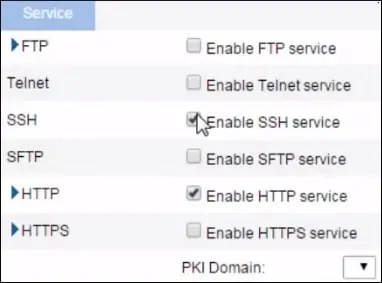
For at få fjernadgang til kontakten, vil vi bruge en Opensource software ved navn Putty.
Putty-softwaren er tilgængelig på putty.org hjemmeside.
Når du er færdig med overførslen, skal du køre softwaren og vente på følgende skærm.

Vælg SSH-indstillingen, indtast HP Switch IP-adressen, og klik på knappen Åbn.
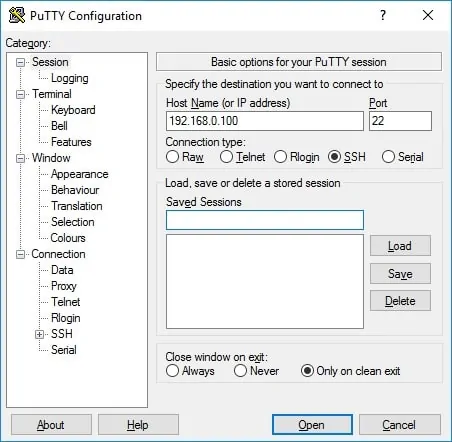
Angiv de administrative loginoplysninger på prompteskærmen.
Efter et vellykket login vises konsolkommandolinjen.
Du har aktiveret HP Switch SSH-fjernadgangsfunktionen.

